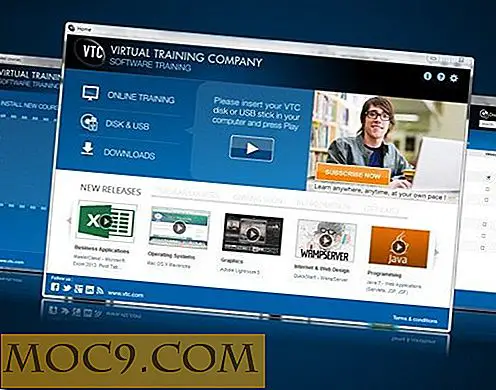ओएस एक्स में कीबोर्ड भाषा कैसे बदलें
जब आप एक नया मैक खरीदते हैं और इसे पहली बार सेट करना शुरू करते हैं, तो आपके पास इसके साथ आने वाले कीबोर्ड के लिए लेआउट चुनने का विकल्प होता है। आम तौर पर, हर कोई अंग्रेजी को अपनी डिफ़ॉल्ट इनपुट भाषा के रूप में चुनता है। हालांकि, थोड़ी देर के लिए अपने ब्रांड-नए मैक का उपयोग करने के बाद, आप कीबोर्ड के लिए इनपुट भाषा बदलना चाहेंगे। उदाहरण के लिए, यदि आपने एक क्यूडब्लूटीटीई कीबोर्ड के साथ मैक खरीदा है लेकिन इसे फ्रेंच इनपुट भाषा के साथ सेट अप किया है, तो आप कीबोर्ड को एज़र्टी लेआउट में बदलना चाहेंगे।
ऐसे मामलों में, विचार करने के लिए दो चीजें हैं। पहला लॉजिकल सिस्टम इनपुट है जो सीधे ओएस एक्स में कॉन्फ़िगर किया गया है, और दूसरा चाबियों का वास्तविक भौतिक लेआउट है। हम आपको पहले दिखाएंगे कि ओएस एक्स में इनपुट स्रोत कैसे बदलें, और फिर अपने भौतिक कीबोर्ड को बदलने के विकल्प।

ओएस एक्स में "भाषा और क्षेत्र विकल्प" आपको Word में Google Chrome में इनपुट से, आपके मैक में चारों ओर उपयोग की जाने वाली भाषा को बदलने देता है। यह आपको पाठ के लिए विकल्प प्रतीकों को प्रारूपित करने देता है; किसी अन्य देश में उपयोग की जाने वाली तारीख, समय, संख्या, मुद्रा और माप इकाइयों को बदलें; और कीबोर्ड भाषा या लेआउट को अंग्रेजी के अलावा किसी अन्य भाषा में स्विच करें।
ओएस एक्स में कीबोर्ड इनपुट भाषा बदलें
1. ऐप्पल मेनू से सिस्टम प्राथमिकताएं खोलें, या स्पॉटलाइट में इसकी खोज करके।

2. एक बार खोले जाने के बाद, "भाषा और क्षेत्र" को ढूंढें और खोलें, जो सेटिंग्स की पहली पंक्ति में मौजूद होना चाहिए।

3. "कीबोर्ड प्राथमिकताएं" पर क्लिक करें।

4. विंडो के बाएं टैब में, नीचे दिए गए छोटे "+" चिह्न पर क्लिक करें। ऐसा करने से विभिन्न इनपुट भाषाओं की एक सूची सामने आएगी। अपनी इच्छित भाषा और कीबोर्ड लेआउट का चयन करें और "जोड़ें" पर क्लिक करें।


5. अब, बाएं फलक में, आपको अपना जोड़ा गया कीबोर्ड इनपुट स्रोत देखना चाहिए। सिस्टम प्राथमिकताओं से बाहर निकलने से पहले, "मेनू बार में इनपुट मेनू दिखाएं" की जांच करना सुनिश्चित करें।
अब आप शीर्ष ओएस एक्स टास्कबार में स्थित देश ध्वज पर क्लिक कर सकते हैं और उस भाषा का चयन कर सकते हैं जिसका आप उपयोग करना चाहते हैं।

आप नीचे दी गई प्रक्रिया के बाद उन्हें सक्षम करके इनपुट स्रोतों के माध्यम से स्विच करने के लिए दो कीबोर्ड शॉर्टकट का भी उपयोग कर सकते हैं:
1. सिस्टम प्राथमिकताओं को खोलें जैसे आपने पहले किया था, और "भाषा और क्षेत्र -> कीबोर्ड प्राथमिकताएं" पर नेविगेट करें।
2. टैब "शॉर्टकट्स" पर स्विच करें।

3. बाएं हाथ फलक से, "इनपुट स्रोत" का चयन करें।
4. दिखाई देने वाले दो शॉर्टकट सक्षम करें, और एक चेतावनी बॉक्स अगर "डिफ़ॉल्ट पुनर्स्थापित करें" पर क्लिक करें। (इन कुंजी संयोजनों के लिए उपयोग नहीं किए जाने पर इन महत्वपूर्ण combos का उपयोग स्पॉटलाइट तक पहुंचने और क्रमशः अपने मैक को खोजने के लिए किया जाता है। इसलिए यदि आप स्पॉटलाइट तक पहुंचने के लिए "कमांड + स्पेस" का उपयोग करते हैं तो इन कीबोर्ड शॉर्टकट को सक्षम करने के लायक नहीं हो सकता है ।)
5. अब आप क्रमशः पिछले और अगले कीबोर्ड इनपुट स्रोत के बीच स्विच करने के लिए "कमांड + स्पेस" और "कमांड + ऑप्शन + स्पेस" का उपयोग कर सकते हैं।
ओएस एक्स लॉक स्क्रीन के लिए कीबोर्ड इनपुट भाषा बदलें
यदि आप लॉगिन स्क्रीन में कीबोर्ड इनपुट के लिए उपलब्ध डिफ़ॉल्ट के अलावा कोई भी भाषा बनाना चाहते हैं, तो नीचे दिए गए चरणों का पालन करें:
1. सिस्टम प्राथमिकताएं खोलें और "उपयोगकर्ता और समूह" पर क्लिक करें।

2. "लॉगिन विकल्प" का चयन करें, और निचले बाएं कोने में "लॉक आइकन" पर क्लिक करें।

3. संकेत मिलने पर पॉपअप बॉक्स में अपना पासवर्ड दर्ज करें, और उसके बाद "लॉगिन विंडो में इनपुट मेनू दिखाएं" चेक करें।


4. परिवर्तनों को सहेजने के लिए फिर से "लॉक" पर क्लिक करें।
अब, जब आप लॉग आउट करेंगे और मैक ओएस एक्स में लॉग इन करेंगे, तो चयनित कीबोर्ड लेआउट वाले ड्रॉप-डाउन मेनू आपके खाते के नाम और पासवर्ड एंट्री बॉक्स के ऊपर लॉगिन स्क्रीन पर मौजूद होंगे।
आपके भौतिक कुंजी इनपुट को बदलने के विकल्प
यदि आपके पास आईमैक या कोई अन्य डेस्कटॉप सिस्टम है, तो आप भाग्य में हैं। ऐप्पल वायरलेस भाषाओं को विभिन्न भाषाओं में उपलब्ध कराता है जिन्हें आप $ 69 के लिए ऐप्पल की अपनी साइट से आसानी से ऑर्डर कर सकते हैं।

समाधान आपके सभी मैक नोटबुक के कीबोर्ड को बदलने के लिए देख रहे हैं, जो आप सभी के लिए थोड़ा और कठिन होगा। आप या तो अपनी मैकबुक को ऐप्पल प्राधिकृत तकनीशियन में ले जाने का विकल्प चुन सकते हैं और कीबोर्ड को एक भाषा और प्रारूप में बदलने के लिए कह सकते हैं, हालांकि कई सौ डॉलर में, यह सबसे सस्ता विकल्प नहीं है। यदि आप कर सकते हैं, तो हम आपकी मैकबुक के साथ बाहरी कीबोर्ड का उपयोग करने की सलाह देंगे, क्योंकि आप आसानी से अपने स्वयं के भाषा इनपुट स्रोत के साथ ऑनलाइन खरीद सकते हैं। आप अपनी भाषा इनपुट के साथ एक कीबोर्ड कवर या कुंजी कैप्स भी खरीद सकते हैं, जिनमें से कई आसानी से उपलब्ध हैं।
बस ध्यान रखें, अगली बार जब आप एक नया मैक खरीदते हैं, तो कीबोर्ड स्रोत इनपुट भाषा और प्रारूप को चुनना सुनिश्चित करें, क्योंकि इसे बाद में बदलना काफी परेशानी हो सकती है, खासकर यदि आप मैक के प्रशंसक हैं नोटबुक।

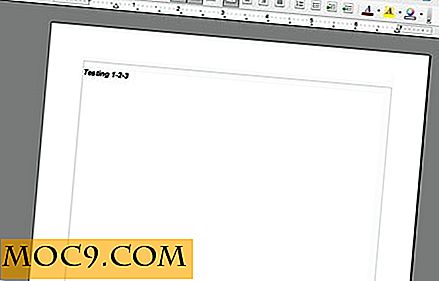


![ResizeMe के साथ थोक में अपनी छवियों को संसाधित करें [मैक]](http://moc9.com/img/ResizeMe-Image-List.jpg)